Jak oddělit zvuk od videa
Pokud vás více zajímá video stopa, použijte náš nástroj Video Mute. Ale tento článek je pro ty, kteří potřebují pouze soundtrack.
Naše služba funguje online. Na rozdíl od aplikací a softwaru jej tedy můžete otevřít v libovolném prohlížeči a ihned začít používat, aniž byste se museli registrovat nebo přihlašovat. Je uživatelsky přívětivý a intuitivně komplexní i pro amatérské videoeditory.
Postupujte podle tří jednoduchých kroků:
-
Nahrajte do nástroje video
Otevřete aplikaci Clideo's Audio Cutter a nahrajte nahrávku ze svého osobního zařízení stisknutím tlačítka „Vybrat soubor“.
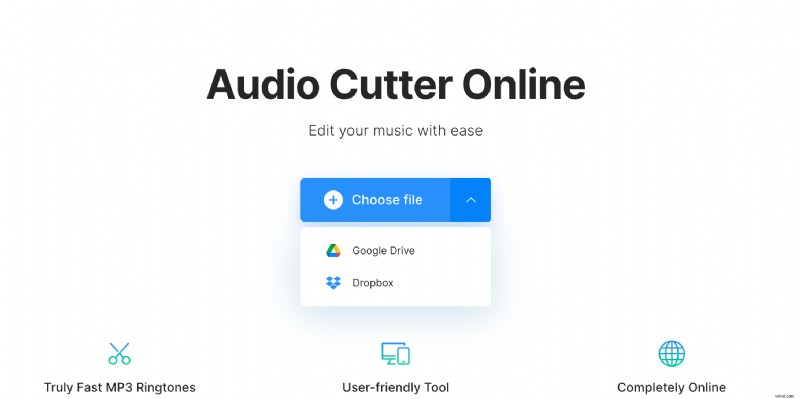
Můžete také vyvolat rozevírací nabídku na pravé straně podokna a importovat video uložené online. První a druhá možnost vám umožňují vyzvednout soubor z Disku Google nebo Dropboxu.
-
Oddělte video od zvuku
Vyberte zvukový úryvek posunutím posuvníků nebo ručním nastavením časování začátku/konce v polích. Označte jednu ze dvou možností:
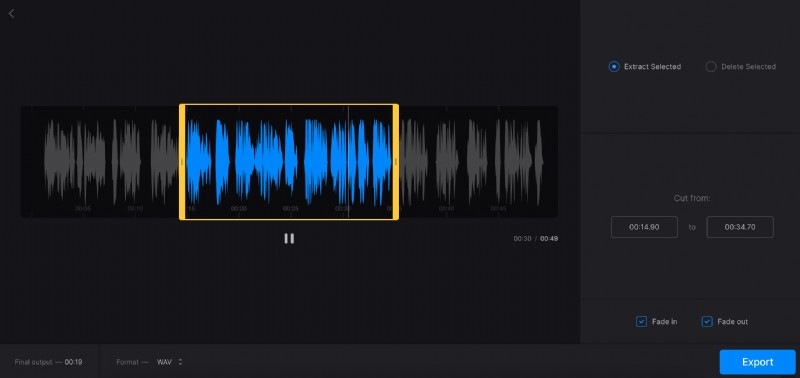
- „Extrahovat vybrané“, pokud chcete uložit pouze tuto přesnou část;
- „Smazat vybrané“, pokud jej chcete smazat a sloučit zbytek.
Nezapomeňte zaškrtnout políčka „Fade in“, „Fade out“ nebo „Crossfade“, aby váš zvuk zněl melodičtěji a harmoničtěji.
Výchozí výstupní formát bude MP3, ale můžete jej změnit pod přehrávačem.
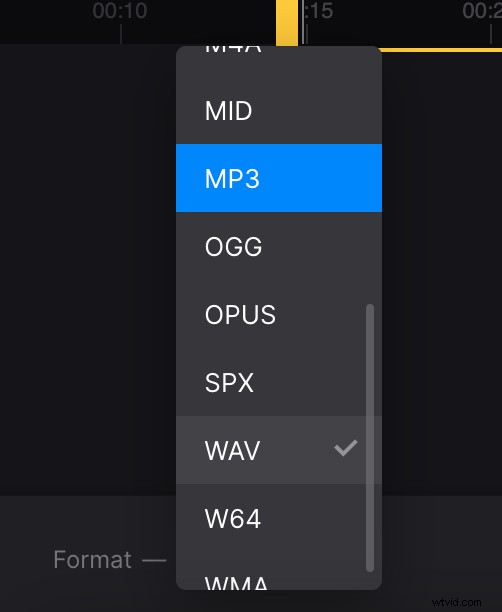
Když je vše připraveno, klikněte na „Exportovat“ a nechte nástroj udělat zbytek.
-
Uložte extrahovaný zvuk
Na závěrečné obrazovce můžete nejen dát stopě finální běh a ujistit se, že je vše v pořádku, ale také vidět výstupní formát a velikost.
Pokud chcete něco změnit, stiskněte tlačítko „Upravit“, potvrďte své rozhodnutí kliknutím na „Ano“ a vraťte se do editoru. Pokud jste s výsledkem spokojeni, uložte jej do svého osobního zařízení nebo účtu cloudového úložiště.
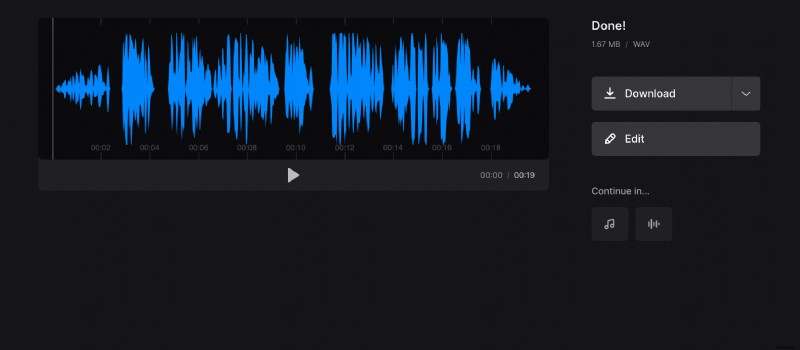
Předplatitelé Clideo Pro mohou výsledek ihned upravovat v jiných nástrojích, aniž by je museli znovu a znovu stahovat a nahrávat.
